投稿やページに動画を埋め込むことで、読者の興味を引く、よりインタラクティブなコンテンツを作成することができます。
しかし、WordPressのビデオホスティングにはさまざまな方法があります。
そのため、ウェブサイトの速度を低下させることなく、クリップを表示する最善の方法について疑問に思うかもしれません。
幸いなことに、いくつかの効果的なオプションが用意されています。
たとえば、WordPressのビデオブロックは、さまざまなアップロードと外部埋め込み方法を提供します。
また、YouTube、Vimeo、Dailymotionなどのサイトから動画のURLを挿入することもできます。
このガイドでは、WordPress の動画ホスティング方法をいくつか紹介します。
各オプションの長所と短所を説明し、あなたのウェブサイトのニーズに最も適した方法を決定するのに役立ちます。
ほとんどの人にとって、YouTube や Vimeo などのサービスに動画をアップロードして、その方法で埋め込むことが最良の選択肢です。
さあ、はじめましょう
目次
- Video ブロックでクリップをアップロードする
- サードパーティの動画ホスティングブロックを使用する
オプション 1: ビデオブロックでクリップをアップロードする
Videoブロックは、さまざまな方法でビデオを埋め込んだりアップロードしたりすることができる多用途な要素です。
他のWordPressブロックと同様に、ブロックエディタを使用して、Webサイトのほぼどこにでも埋め込むことができます。
この方法を使用するには、いくつかの利点と欠点があります。
それらの長所と短所をより詳しく見ていきましょう。
Videoブロックによるクリップのアップロードの長所
Videoブロックを使って直接クリップをアップロードすることの利点は、それほど多くありません。
第一の利点は、この方法が迅速かつ簡単であることです。
自分のサイトを離れたり、外部のプラットフォームやツールを使用したりする必要はありません。
すべてページ上のブ ロ ッ ク エデ ィ タ で行え ます。
この方法を主に推奨するのは、動画の長さが数秒で、それをサイトの複数の領域で使用したい場合です。
クリップを一度アップロードすれば、あとはどの投稿、ページ、ウィジェットセクションにも埋め込むことができます。
Videoブロックを使ってクリップをアップロードすることの短所
WordPress メディア ライブラリに動画を直接アップロードする場合、複数の欠点があるため、数秒以上の動画にはこの方法をお勧めしません。
最も重要なことは、この方法ではかなりの帯域幅を使用することです。
お使いのプランにもよりますが、ウェブホストは通常、任意の時点で使用できる帯域幅を制限しています。
この量を超えると、ホストはあなたのサイトを停止する可能性があります。
さらに、ビデオは非常に「重い」ので、あなたのウェブサイトは、そのサーバーリソースへの負担のために遅く動作する可能性があります。
読み込みが遅くなり、全体的なユーザーエクスペリエンス(UX)が低下する可能性があります。
この遅さは、Core Web Vitalsのスコアにも影響し、ひいてはGoogleがあなたのサイトを不利に評価する原因となる可能性があります。
また、動画を直接サイトにアップロードすると、その可能性が制限される場合があります。
たとえば、ユーザーはそのビデオを簡単に外部のウェブサイトと共有することができません。
また、YouTubeのような人気のあるプラットフォームからのトラフィックも逃すことになります。
視聴者は、あなたのウェブサイトに移動した場合にのみ、ビデオを見ることができるのです。
最後に、サードパーティの動画ホスティング プラットフォームには通常、さまざまな解像度オプションやキャプションなど、ユーザーフレンドリーな機能が備わっています。
これらの要素を使用せずに動画をアップロードすると、視聴者に質の高い体験を提供できない可能性があります。
Videoブロックを使って動画をアップロードする方法
Videoブロックを挿入するには、Block Editorを使用しているときに、Paragraphブロックに「/video」と入力し、Enterキーを押してください。
または、+アイコンをクリックして新しい要素を追加し、「video」で検索して最初に表示されるアイコンを選択します。
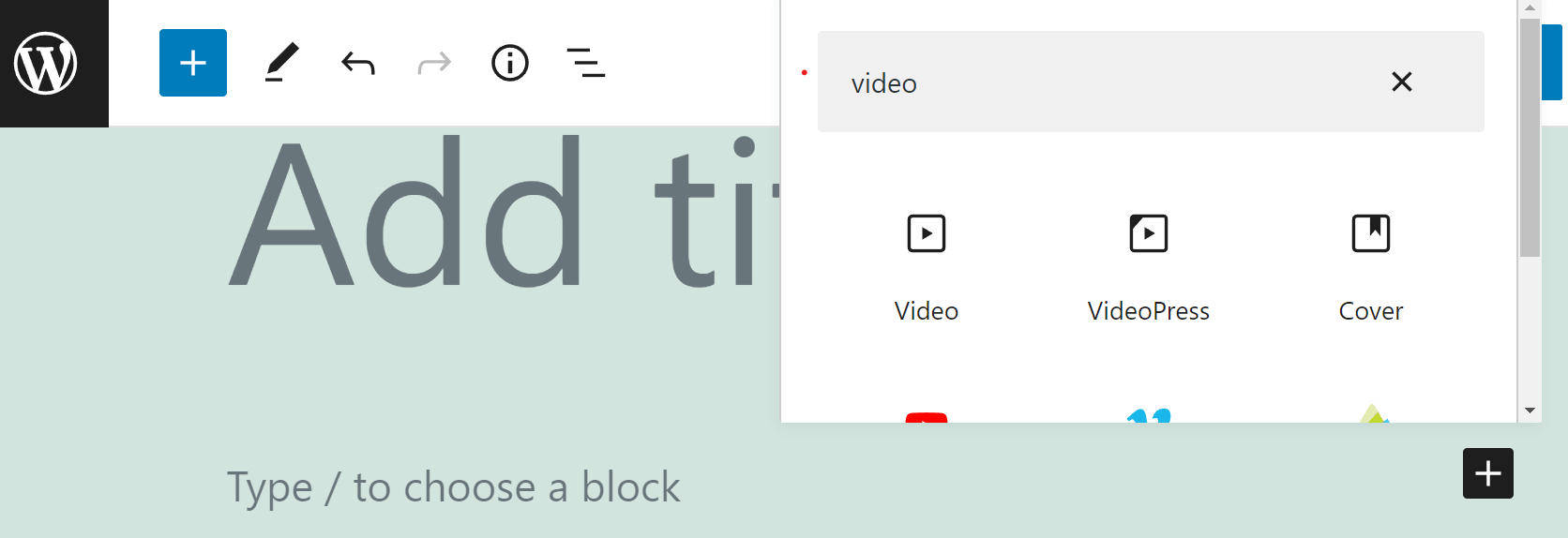
ブロックを挿入すると、3種類の埋め込みオプションが表示されます。
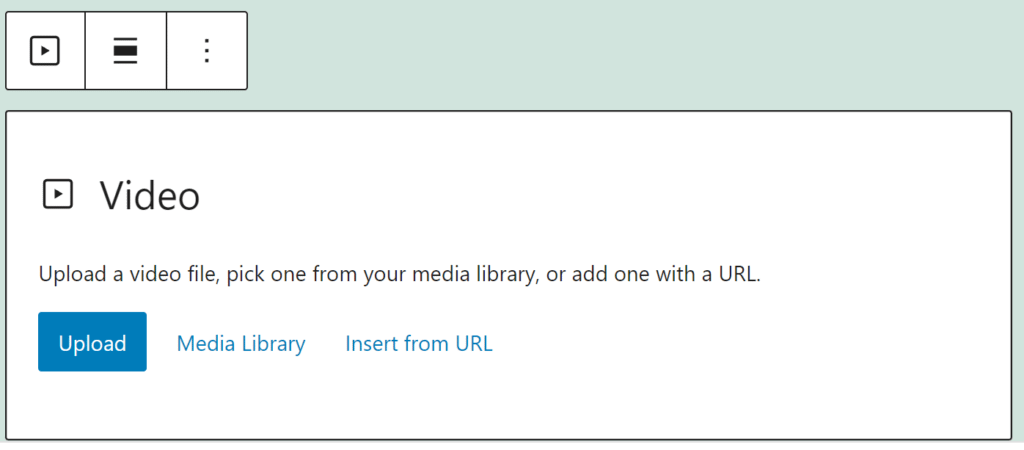
最初のオプションは、アップロードでクリップを直接アップロードする方法です。
この方法では、デバイスからビデオを選択し、投稿やページに挿入することができます。
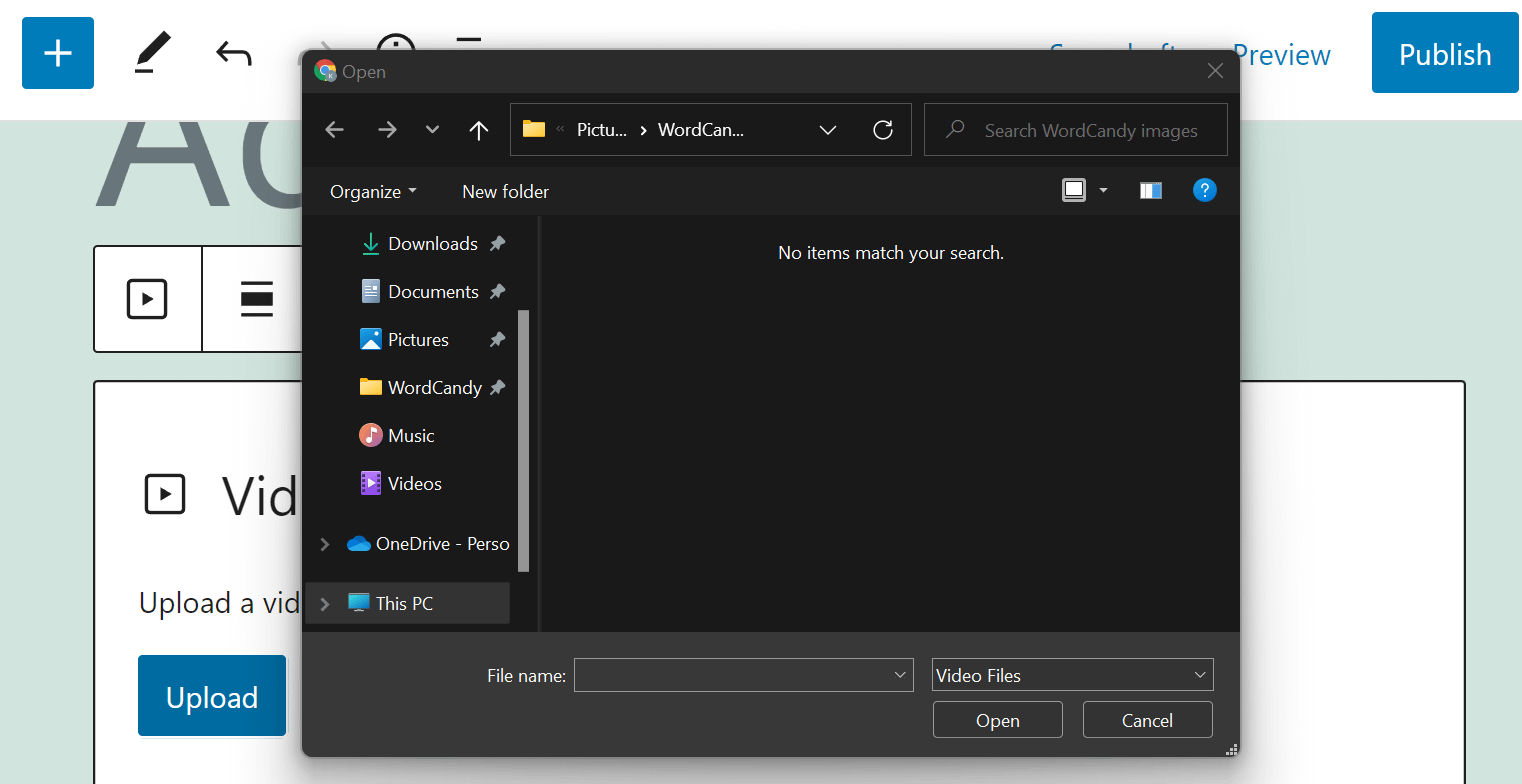
2 つ目のオプションは、メディア ライブラリにある既存のファイルからビデオを選択する方法です。
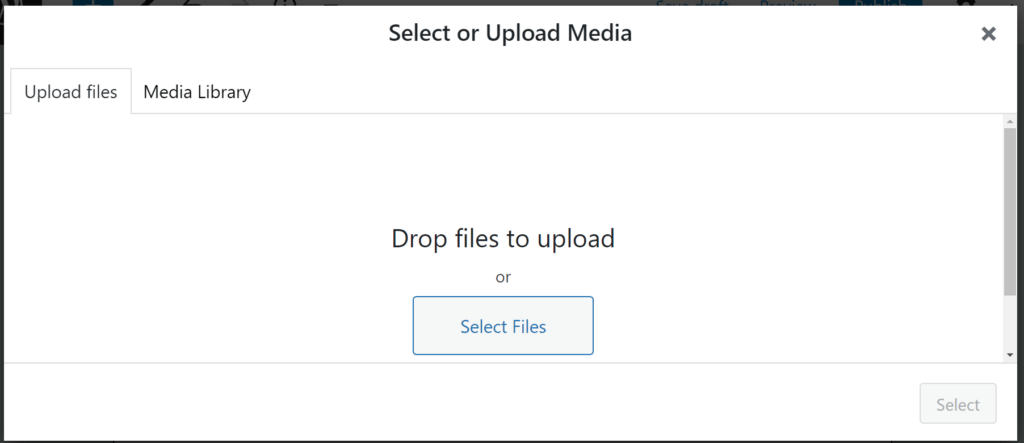
手動でクリップを探すこともできますし、すでにコンピュータで開いている場合は、インターフェイスにドラッグ&ドロップすることもできます。
最後に、[URL から挿入] を選択して、外部ソースからビデオを埋め込むことができます。
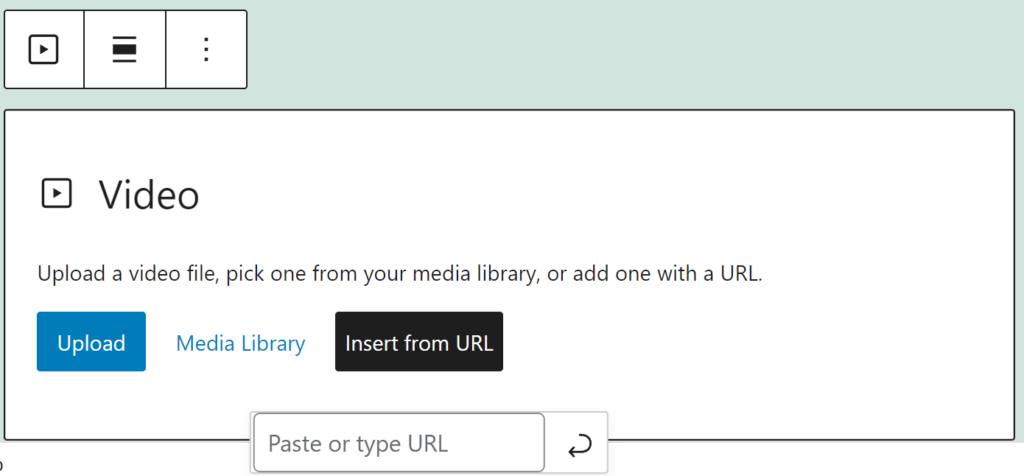
この方法では、サーバーのスペースを占有することなく、クリップをウェブサイトに挿入することができます。
ただし、最初にサードパーティのプラットフォームでビデオをホストする必要があります。
その場合、通常は専用のブロックを使用する方が効率的です。
オプション 2: サードパーティの動画ホスティングブロックを使用する
あなたが一般的なビデオブロックを使用しての潜在的な欠点に懸念している場合は、代わりにサードパーティのWordPressのビデオホスティングブロックのいずれかを使用することができます。
動画自体は別のプラットフォームのサーバーでホストされ、あなたのサイトに表示するだけです。
繰り返しになりますが、一般的に、数秒以上の長さの動画には、この方法をお勧めします。
この方法を選択した場合、まず動画をアップロードし、希望のプラットフォームで共有する必要があることに注意してください。
まずは、ウェブサイト所有者やマーケティング担当者に最適なビデオホスティングサイトの完全ガイドをご覧ください。
サードパーティの動画ホスティングプラットフォームを使用するメリット
この WordPress 動画ホスティング方法の最も大きな利点は、サイト パフォーマンスの向上です。
動画は外部サーバーでホストされているため、自分のウェブサイトのリソースをそれほど多く消費しているわけではありません。
そのため、サイトの読み込み時間やUXに大きな影響を与えることなく、必要な数だけ動画を埋め込むことができます。
さらに、この方法では、他のソースからオーガニックなトラフィックを集めることができます。
たとえば、YouTube のユーザー数は世界で 20 億人以上です [1]。
このプラットフォームでビデオをホストし、さらにそれをウェブサイトや関連するブログ記事に埋め込むと、トラフィックが大幅に増加する可能性があります。
さらに、サードパーティのプラットフォームから埋め込まれたビデオは、通常、さまざまな解像度、キャプション、ユーザーフレンドリーなプレーヤーなどの追加機能やカスタマイズオプションを提供します。
さらに、内蔵の広告を使用してコンテンツを収益化したり、外部の分析結果を表示したりすることもできます。
サードパーティのビデオホスティングプラットフォームを使用することの短所
この WordPress 動画ホスティング方法を使用すると、より時間がかかることがあります。
コンピュータから直接クリップをアップロードするのではなく、まず、選択したサードパーティのプラットフォームにクリップを追加する必要があります。
そのウェブサイトでアカウントを作成し、動画を追加し、カスタマイズする必要があります。
つまり、自分のサイトだけでは完結できない、より長いステップを踏まなければならないのです。
また、自分のニーズに合ったプラットフォームを選択する必要があります。
どこから始めればいいのかわからない場合は、次のセクションでYouTube、Vimeo、Dailymotionについて簡単に説明します。
YouTubeブロックの使い方
YouTubeは、本当に紹介する必要のない、信じられないほど人気のある動画ホスティングサイトおよびソーシャルメディアプラットフォームです。
2021年、その世界の視聴者はほぼ20億人でした[2]。
そのため、WordPress ウェブサイト以外の新しい視聴者にリーチしたい場合は、このプラットフォームで動画をホストするのが理想的でしょう。
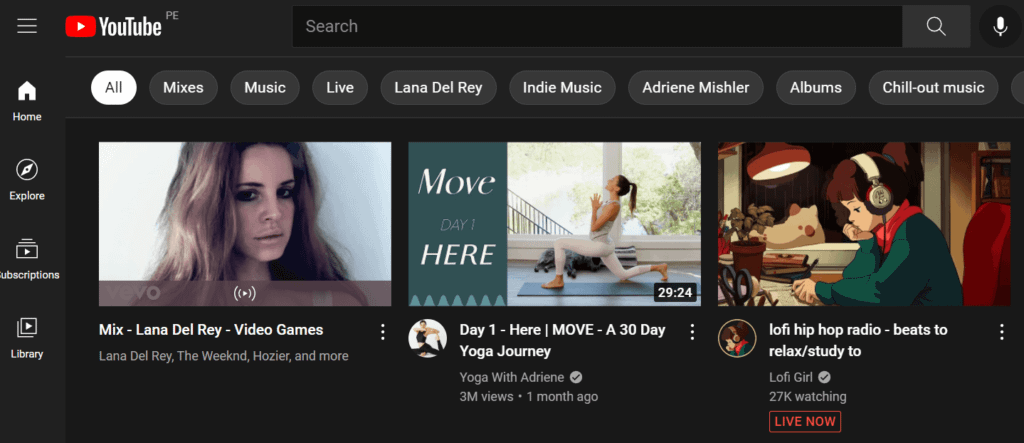
さらに、YouTubeは無料で使用でき、収益化の機会も提供しています。
このプラットフォームでは、好きなだけ動画をアップロードし、キャプション、タイトル、説明、タグを追加することができます。
WordPressでYouTubeブロックを検索することから始めましょう。
そして、それを投稿やページに挿入します。
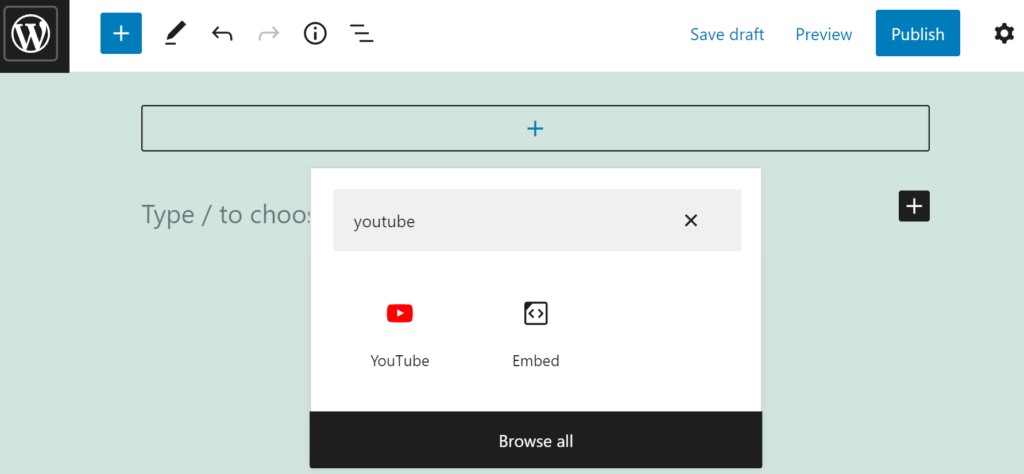
次に、YouTube で動画を開き、検索バーからその URL をコピーします。
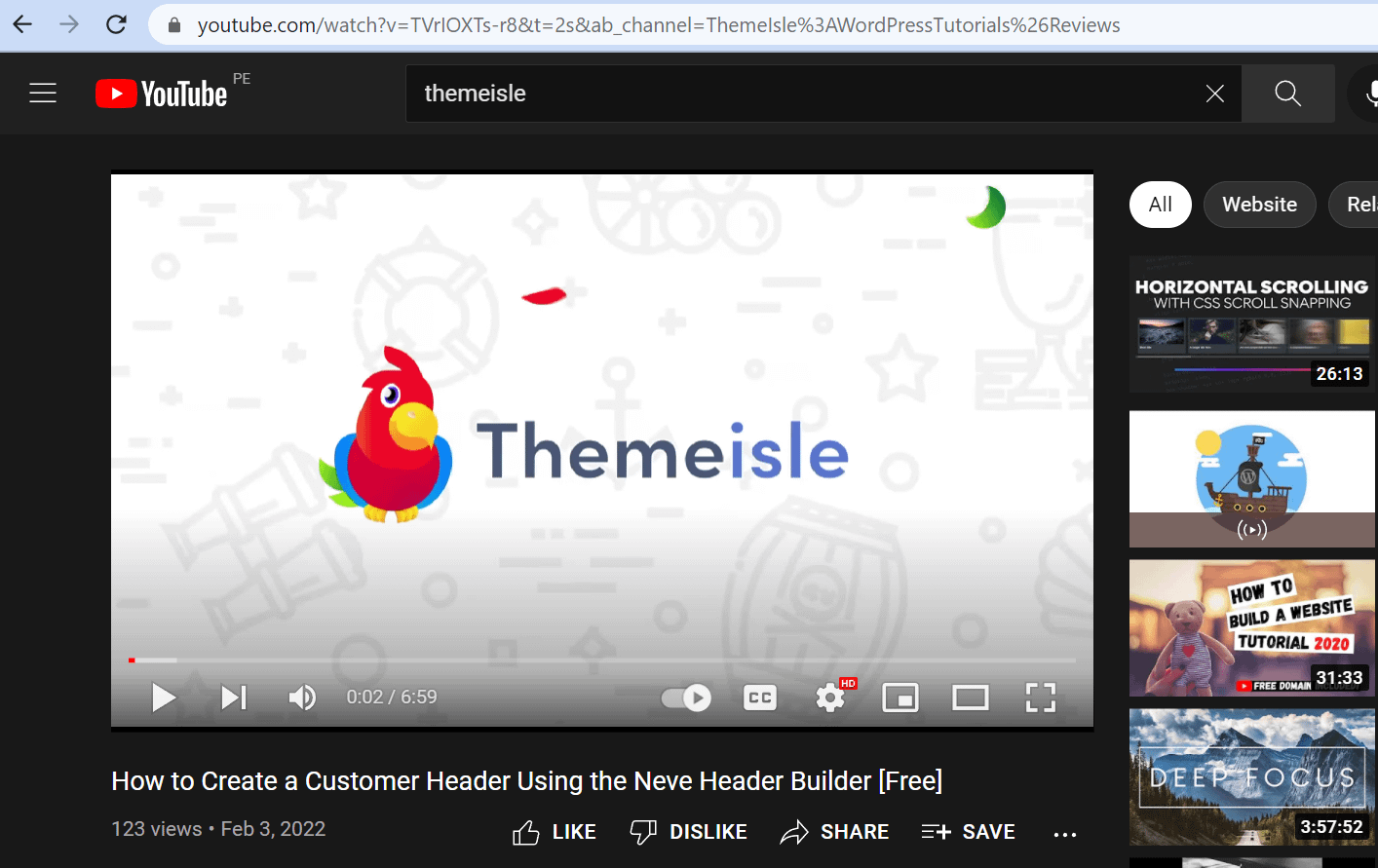
そのリンクをYouTubeブロックに貼り付け、Enterキーを押します。
埋め込み動画のプレビューがエディタに直接表示されるはずです。
より詳細な情報は、WordPressにYouTubeの動画を追加するための完全なガイドをご覧ください。
Vimeoブロックの使用方法
Vimeoは、WordPressの動画ホスティングのトップ推奨製品の一つです。
このオールインワンプラットフォームでは、クリップをホストし、ソーシャルメディアの共有設定を統合することができます。
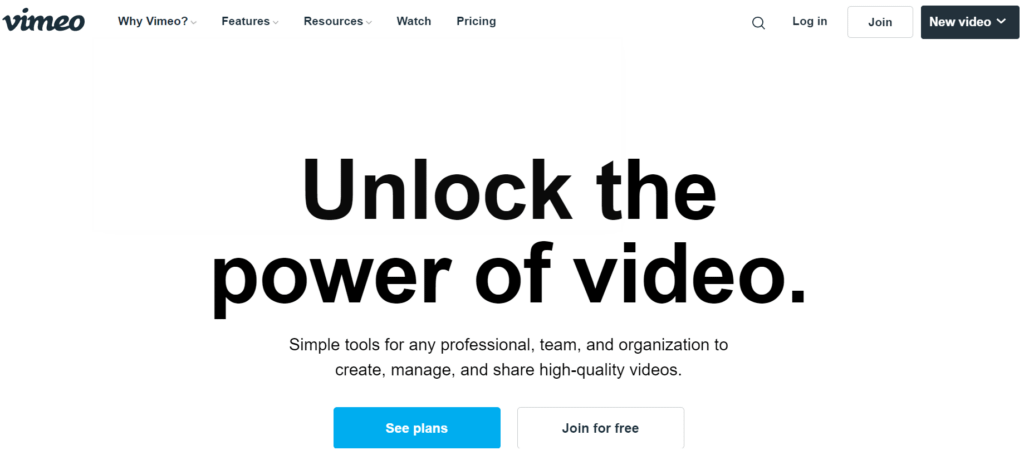
Vimeoは、無料で使用することも、有料プランにアップグレードすることもできます。
後者では、より高いストレージ制限、動画作成と検索エンジン最適化(SEO)ツールへのアクセス、動画へのアクセスを制限するツールなどを得ることができます。
長所と短所をより詳しく見るには、YouTube vs Vimeoの比較記事をご覧ください。
このプラットフォームを使用するには、WordPressでVimeoブロックを検索し、挿入してください。
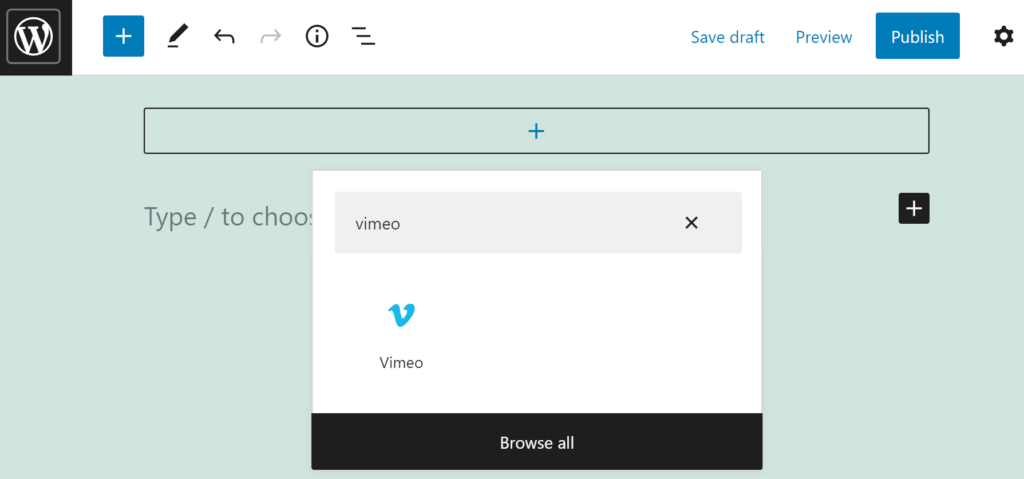
次に、Vimeoに戻り、ビデオを開きます。
共有アイコンをクリックし、リンクの下にポップアップ表示されるボックスからURLをコピーします。
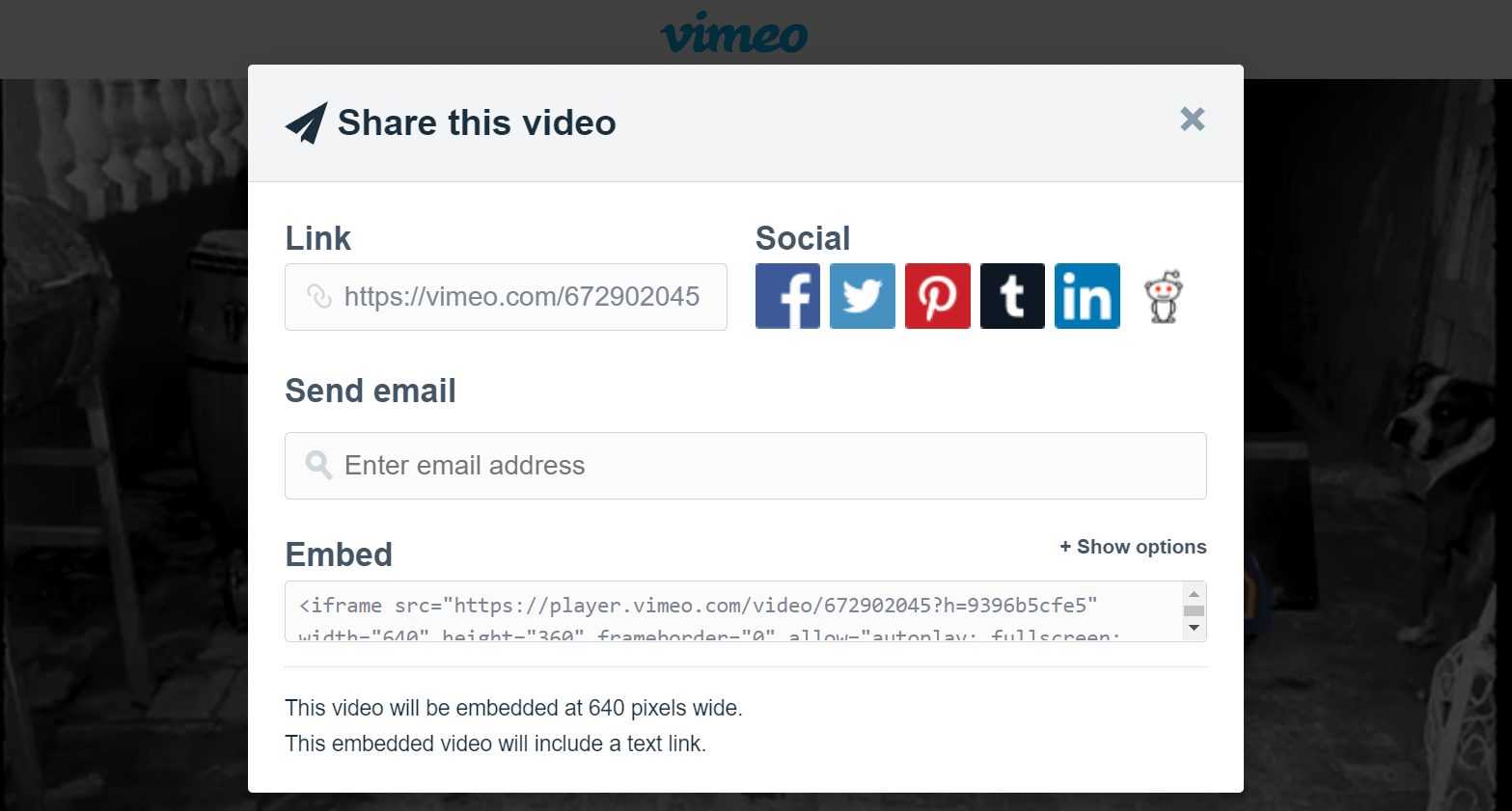
最後に、このURLをVimeoのブロックに貼り付けて、Enterキーを押します。
Dailymotionブロックの使用方法
Dailymotion は、ニュース、エンターテイメント、スポーツ、音楽のための動画ホスティングサイトです。
世界中のクリップを集めた豊富なライブラリを持っています。
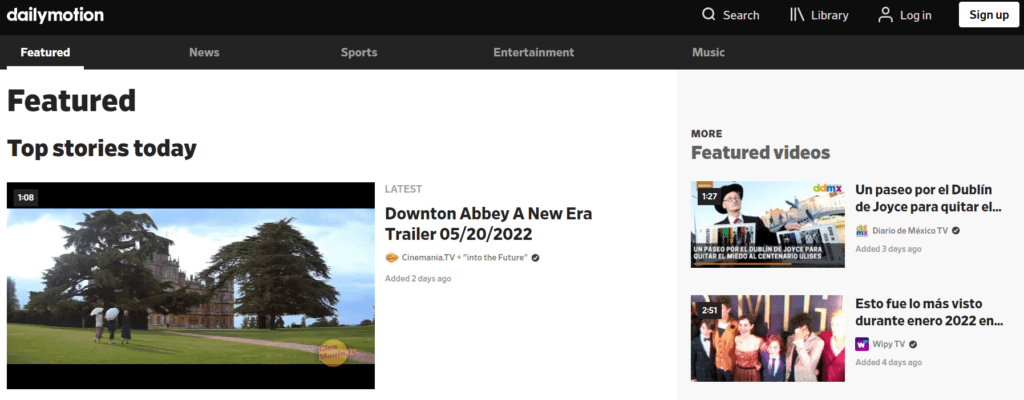
あなたがカスタマイズ可能なオプションと収益化の機会をしたい場合、Dailymotionは優れたフィットであることができます。
このプラットフォームは、デザインウィジェット、パーソナライズされたブランディングツール、およびクリップのための無制限の帯域幅とストレージが付属しています。
さらに、あなたは無料であなたのビデオをアップロードしてホストすることができます。
しかし、欠点は、そのビデオプレーヤーが “重い “とYouTubeやVimeoのように迅速なロードではありませんされていることです。
これらのビデオを埋め込むには、WordPressの投稿やページでDailymotionブロックを検索してください。
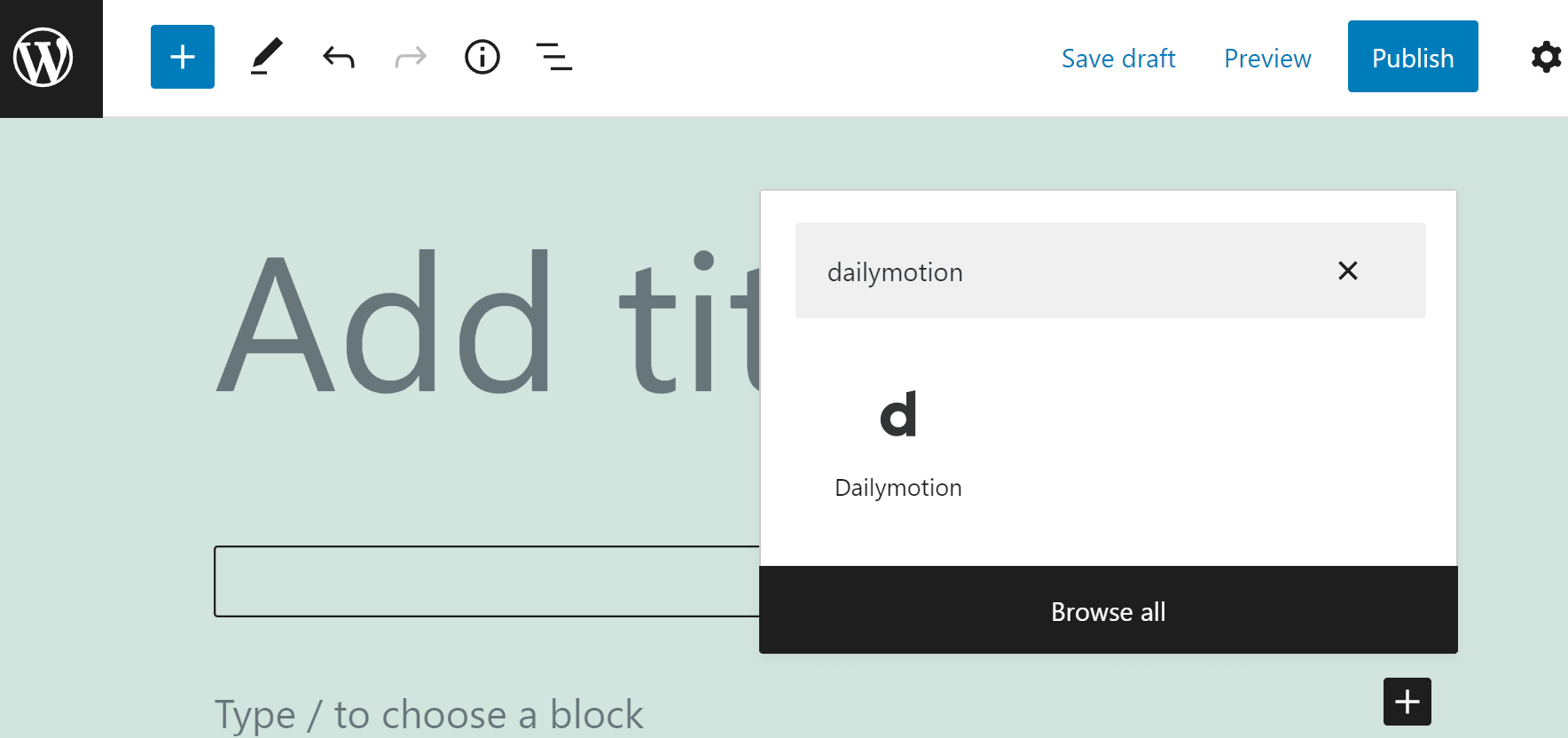
次に、あなたのDailymotionのアカウントにヘッドとあなたのクリップを開きます。
共有]をクリックすると、あなたのビデオのURLが表示されます。
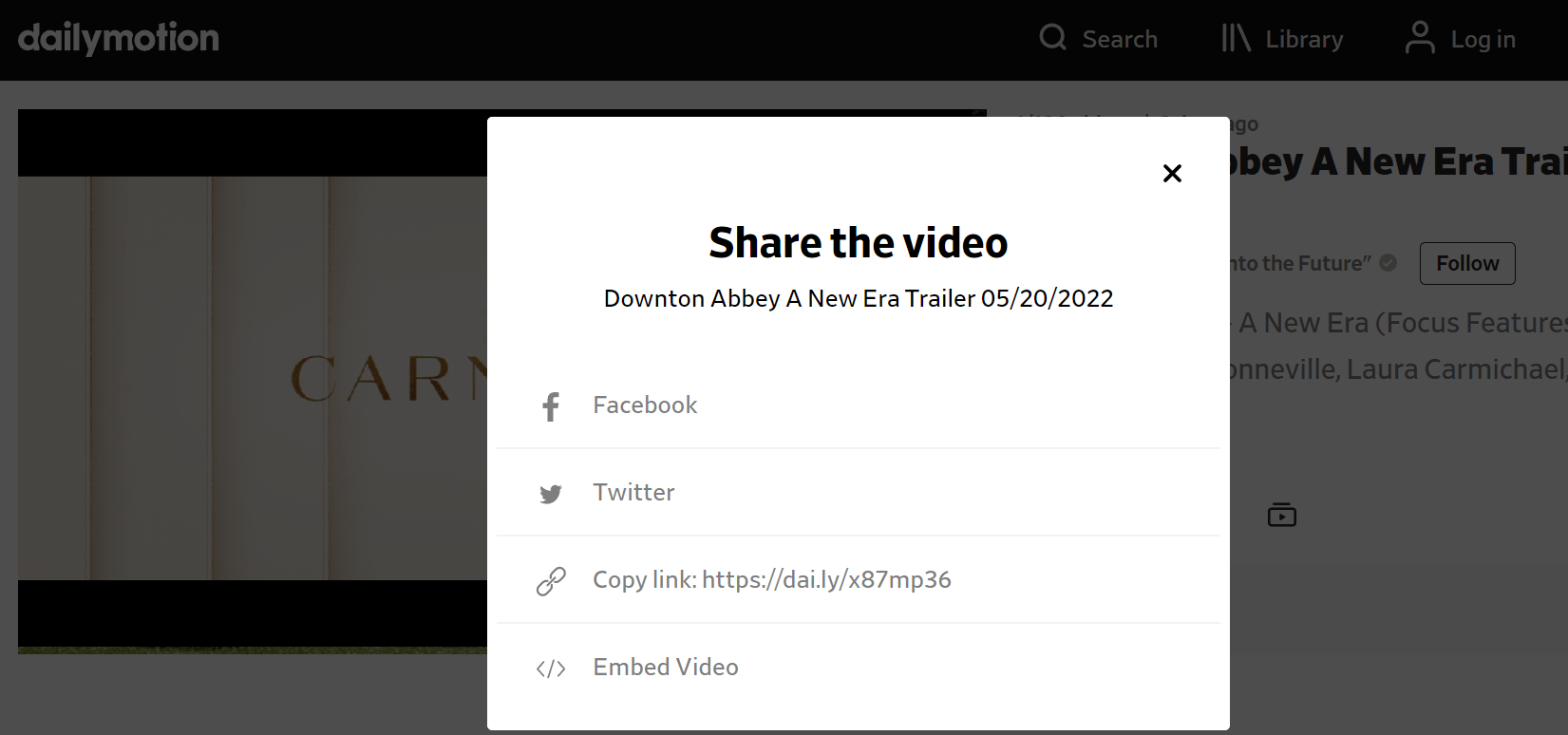
リンクをコピーする]をクリックして、クリップボードにURLを追加します。
次に、あなたのDailymotionのブロックにそのリンクを貼り付け、Enterキーを押します。
これは、ビデオを埋め込みます。
今すぐWordPressのビデオホスティングを始めよう
ここでは、主に2つの方法から選択することになります。
- WordPress 動画ブロックを使用して直接アップロードする。この方法では、動画をメディア ライブラリに直接アップロードすることができます。しかし、サイトのパフォーマンスに悪影響を与え、コンテンツの潜在的な到達範囲に影響を与える可能性があります。一般的に、数秒の動画であれば、この方法は有効です。
- サードパーティのビデオホスティングブロックを使用する。これらの専用ブロックを使用すると、自分のサーバーで動画をホストすることなく、動画を埋め込むことができます。そのため、新しいソースからトラフィックを引き込むことができ、サーバーのリソースを使用することはありません。
サードパーティの動画ホスティングについて詳しくは、最高の動画ホスティングサイトのまとめをご覧ください。
動画をより効果的に利用する方法については、動画を利用してエンゲージメントを高めるためのガイドをご覧ください。
この記事で取り上げた WordPress 動画ホスティングのオプションについて何か質問がありますか?以下のコメント欄でお知らせください。
[1] https://www.statista.com/forecasts/1144088/youtube-users-in-the-world
[2] https://www.statista.com/statistics/805656/number-youtube-viewers-worldwide/

